Huawei P9 téma összefoglaló
[Huawei P9-P9 Lite OFF Topikja!!]
Kötetlen beszélgetés a P9 és P9 Lite tulajdonosoknak!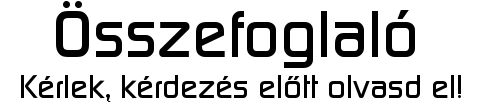
OTA frissítés, csak a SIM-kártyával lehetséges!!!
Tartalom: Készülék bemutató, Tudnivalók, Mélyvíz
[Android 7 Nougat P9 EVA-L09 szolgáltatói rom esetén, és az EVA-L09C432B360-as rom frissítése! Továbbá extrák root hozzáféréssel a B378-as romnál.]
Átváltás kínai márkára és az Oreo felrakása!
Huawei P9 Plus topik ITT
Huawei P9 Lite topik ITT
A szoftveres átjárás a készülékek között Tilos!
Csak oeminfo cserével oldható meg!
[EVA-L09C432B383 OTA 1 rész]
[EVA-L09C432B383 Data_Hw_Eu- 2. rész]
Egymás után kell telepíteni őket! Természetesen a készülék beindul az első után, de itt még a buidszám nem változik.
[L19C432B383 1-rész]
[L19C432B383 2-rész data]
[Telefonhoz elérhető romok listája]
Telekomos beragadó Nougat rom kezelése!
[ ]
]
Robaj társunknak 
[Fényképezés a telefonnal]
Köszönet: laci1892
laci1892
Huawei Cloud Magyar régióra.
[Huawei File Manager 10.1.2.303_EU] Letöltitek és telepíteni kell.
Ezután már, működik a felhő tárhely.
Köszönet:  Vidaila társunknak!
Vidaila társunknak! 
Ha nem találsz meg valamilyen számodra fontos információt, akkor használd a keresőt, ami a jobb felső sarokban található.
Amennyiben az alábbi leírás nem ad számodra egyértelmű választ, vagy nem teljesen érthető, akkor tedd fel a kérdésed. Gyártói szoftverre vonatkozó kérdéseknél a fórum lakóinak nagy segítség lehet a telefonodon lévő szoftver build száma (pl. B120 a számsor végén), a pontos típusa (pl. L09), illetve hogy honnan való a készülék (pl. szolgáltatós).

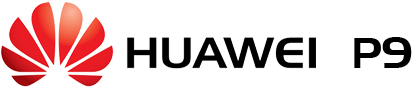


Az arany, ezüst és szürke színben kapható telefon 5.2" IPS-LCD 1920x1080 pixel felbontású kijelzővel, HiSilicon Kirin 955 lapkakészlettel, Mali-T880MP4 GPU-val, 3 Gb rammal, 32 Gb bővíthető tárhellyel, 4G csatlakozási lehetőséggel, ujjlenyomat olvasóval, kiváló 12 megapixeles RGB és színszűrő nélküli kamerával, USB-C csatlakozóval és 3000 mAh akkuval rendelkezik. Összeszerelési minősége kifogástalan. Hangszórói hangosan és torzítás mentesen szólnak, ujjlenyomat olvasója a másodperc törtrésze alatt reagál. A sebessége és a felhasználói élménye kiváló, megjelenésekor a prémium termékek között az egyik legjobb ár/érték arányú telefonként tartották számon.
Doboz tartalma:
Hivatalosan vásárolt eszköznél ez nem lehet meglepetés, de használtan, illetve külföldről, doboz nélkül behozott verzióknál érdemes átnézni a tartalmát. Kisebb kereskedőknél előfordulhat, hogy a tartozékokat, ezáltal a dobozt is utólag szerzik be.
- Készülék
- Headset
- Töltőfej
- USB-C Kábel
- SIM kártya tű
- Használati útmutató
Ujjlenyomat olvasó:
A készülék hátuljára került, 5 ujj lenyomatának rögzítésére alkalmas, a külföldi és a magyar tesztek is kiemelik a minőségét, gyorsaságát.
A készülék feloldása mellett egyes applikációk "zárolására" is alkalmas.
Kijelző:
A készülék a már P8 -nál is használt, un. IPS-NEO kijelzőt kapott, aminek valóban gyönyörűek a színei. A gyártó szerint közelebb áll a természetes színekhez, 96% -os színtelítettségű és magas kontrasztú a megjelenítő.
Hasonló a megjelenítése az LG G szériájában is használt kijelzőkhöz.
Erős napfényben is jól látható a kijelző.
Fontos! megjegyezni, hogy a kijelző un. 2.5D kialakítású, tehát lekerekített. Kijelzővédő vásárlása előtt érdeklődj az eladónál, hogy milyen a fólia, vagy az edzett üveg kialakítása, mert előfordulhat, hogy nem fedi a teljes kijelzőt. Sajnos olyan is előfordul, hogy még a sík részt sem éri át teljesen, így az érintő felület sem védett.
Teljes specifikációs lista a Mobilaréna teszt végén található!

Magyarországon hivatalosan az L09 és az L19 kapható.
L09 - NFC, 1 SIM kezelés
L19 - NFC nincs, 2 SIM kezelés
Hálózati eltérések:
GSM 850 / 900 / 1800 / 1900MHz
HSDPA 850 / 900 / 1700 / 1900 / 2100 - EVA-L19
HSDPA 800 / 850 / 900 / 1700 / 1800 / 1900 / 2100 - EVA-L09
LTE band 1(2100), 3(1800), 4(1700/2100), 7(2600), 20(800), 38(2600), 39(1900), 40(2300), B41 - EVA-L19
LTE band 1(2100), 2(1900), 3(1800), 4(1700/2100), 5(850), 6(900), 7(2600), 8(900), 12(700), 17(700), 18(800), 19(800), 20(800), 26(850), 28(700), 38(2600), 39(1900), 40(2300) - EVA-L09
Szolgáltatónál jellemzően az L09 kapható, de kereskedőnél L19 -hez is hozzá lehet jutni. Dual SIM változat esetében a memória bővítésére csak buherálással van lehetőség, amennyiben második SIM kártyát is szeretnél használni. Erről ITT olvashatsz.
Magyarországon a hivatalos forgalmazók nem árulják, de létezik még egy L29 verzió is, ami a következőkben tér el a fenti típusoktól:
Elérhető szín: Haze Gold
Memória: 4GB RAM, 64GB ROM
Hálózatok: LTE band 1(2100), 2(1900), 3(1800), 4(1700/2100), 5(850), 6(900), 7(2600), 8(900), 12(700), 17(700), 18(800), 19(800), 20(800), 26(850), 38(2600), 39(1900), 40(2300), B41

Huawei készülékeire az un. pan-europai garancia érvényes, a gyártó hivatalosan szerződött magyarországi partnere a TeleMax. Amennyiben a kereskedőnél nem ebbe a szervizbe szól a garancia, illetve nem intézhető a bolt közreműködése nélkül, úgy a garancia valószínűsíthetően nem gyártói.
Általánosságban jellemző a Huawei telefonokra, hogy nincs 1 éves készülékgarancia. Minden esetben minimum 2 év jár, ami náluk érvényes a beépített akkumulátorokra is.
A Huawei P9 esetében viszont érvényes az un. Prémium Gondoskodás 3-3-3. Ez azt jelenti, hogy a HiCare applikáción keresztül történt regisztráció után kapsz a telefonra:
- további 1 év, tehát összesen 3 év garanciát
- a vásárlást követő elsö 3 hónapban kérdés nélkül cserélik a sérült képernyőt
- szintén a vásárlást követő első 3 hónapban hardverhiba esetén kérheted a készülék cseréjét javítás helyett 1 alkalommal
Az utóbb említett pontnál egy kisebb hiba esetében érdemes megvárni a 3 hónap végét (csak ne csússz ki belőle!), mert nagyobb problémánál, 2. alkalommal már nem használható fel.
Ami lényeges, hogy a VIP szerviz jogosultság csak abban az országban érvényesíthető, ahol a készüléket vásároltad. Az alap két év ettől független, tehát az továbbra is EU -s. A VIP Szerviz további jogosultsági feltételei: letöltés.
Fontos! A Prémium Gondoskodás -ra a vásárlás dátumát követően 1 hónapon belül tudsz regisztrálni.
Fontos 2.! Garanciális szervizeléskor mindig nézzétek meg az átvételi papírt. Egyrészt hajlamosak ráírni, hogy karcos a készülék (1 pici karcra is), másrészt ha nem egyértelműen írják le a hibát, akkor felesleges időkiesés lesz a szervizben eltöltött idő.

Mivel még nem teljesen tiszta mindegyik szolgáltató készlete, szoftveres korlátozása, így ez is fontos téma.
Legális függetlenítés csak szolgáltatón keresztül történhet egy meghatározott díj ellenében. Erről érdeklődj a szolgáltatódnál, mert időnként változik. Nem biztos, hogy itt a fórumon naprakész információt kapsz.
Minden más függetlenítés, illetve az ebben való segítségnyújtás is Tilos!

Felhasználói útmutató
Gyors útmutató
HiSuite desktop program letöltése
TeleMax gyártói szerviz webolala, elérhetőségek
Huawei P9 XDA fórum (angol)
Huawei P9 Handy-FAQ fórum (német)
Huawei P9 Android Hilfe fórum (német)

Akkumulátor - fogyasztás:
A felhasználók véleménye alapján az átlagnál jobb kijelző időt produkál a készülék. Pontos számokat mégsem érdemes említeni, mert a felhasználói szokások függvényében szinte mindenkinél más.
Amennyiben problémád van a kijelző idővel, esetleg kikapcsolt kijelző mellett is komolyan merül a telefon, néhány plusz információval gyorsabban segítséget kapsz:
- mikor vetted a telefont?
Néhány töltési ciklus kell, hogy beálljon a készülék fogyasztása. Felhasználástól függően ez lehet néhány nap vagy 1-2 hét is.
- mobilnet, wifi, gps...egyebek.
Jelezd, ha pl. 24/24 -ben be van kapcsolva a GPS, vagy állandó mobilnet alatt vagy. Ezek nagyobb fogyasztók lehetnek. Főleg, ha valamelyik app szinkronizációja beakad.
- tegyél fel képet a fogyasztó alkalmazásokról, elemekről.
A fogyasztási statisztika az esetek többségében megmutatja, hogy milyen elem vagy alkalmazás fogyaszt a legjobban. Esetleg olyankor is ébren tartja a készüléket, amikor egyébként ki van kapcsolva a kijelző.
EMUI felület:
A Huawei telefonokon a gyártó saját fejlesztésű felülete érhető el, az EMUI (vagy más néven Emotion UI), mely kinézetét tekintve az Android alaprendszerre épülve a MIUI -hoz, illetve az iOS -hez hasonlít. Mégis sok a lényeges különbség, ami egyedivé teszi.
Alkalmazás menü nincs, így minden ikon a főképernyőn, mappábakban vagy önállóan helyezhető el. Az alsó sorban is variálhatók az ikonok, maximum 5 app helyezhető el, és szintén mappázható.
Természetesen lehetőség nyílik a Google Play kínálatából más launcher letöltésére, ha valakinek nem tetszik a gyártói UI főképernyős része.
Lebegő gomb:
A lebegő gomb már régóta alap elemek közé tartozik az EMUI -ban. Bekapcsoláskor a képernyőn elhelyezkedő kis gombból hozható elő. Innen is elérhetők a navigációs gombok, illetve a memória tisztítás, ürítés.
Témázás:
A témázó alkalmazáson kívül a gyári EMUI rendszerhez az interneten több helyről is lehet témát szerezni, letölteni.
[Témák letöltése]
Az SD kártyán csinálj egy HWThemes mappát, és ide másold be a letöltött témát, aminek .hwt kiterjesztése. Ezután meg fog jelenni a témázó alkalmazásban is az új téma. HA mégsem így lenne, akkor zárd be a témázót, majd nyisd meg újra.
Ajánlott figyelni arra, hogy milyen EMUI verzióra, illetve milyen telefonra készült. Előbbi nem okoz különösebb problémát, csak néhány dolgot lehet nem fog alkalmazni az OS/UI eltérés miatt. Utóbbi jóval nagyobb kijelzőre (pl. 6 col) készült grafikai elemnél lehet érdekes. Előfordulhat, hogy pl. a zároképernyő nem a megfelelő méretezés szerint jelenik meg.
IGO:
A fórum talán egyik legérzékenyebb pontja. Fontos kiemelni, mert történt néhány változás.
Az IGO -val kapcsolatos problémák, telepítések, beállítások...egyebekkel kapcsolatos kérdések tilosak voltak. Az ebben való segítségnyújtás is.
Korábban elérhetővé vált az IGO Szülinapp verziója, ami minden (adott feltételek szerint, pl. 7 col alatt) Google Play account számára korlátozott ideig letölthető volt. Magyarország térképpel.
Több fórumon, illetve más telefonoknál is téma, hogy Szülinapp használata közben dobálja a GPS jelet. Nem általános, de az eddigi tapasztalatok alapján sokaknál előfordul. Amennyiben ilyen problémád lenne, kérdezés előtt próbálj ki más offline navigációt is. Pl. Here Maps, illetve már frissíthető a Google Térkép is offline verzióra.
Nem olyan régen viszont a teljes verziós szoftver is elérhető a Google Play áruházban, ami korlátozott/demo idő után kizárólag fizetősen, adott térkép-régió megvásárlása után érhető el.
A fentiek értelmében az ezzel kapcsolatos problémák a fórumban legálisan tárgyalhatók, amennyiben a fenti két verzióra vonatkoznak a kérdések. Természetesen abban az esetben, ha ez kapcsolódik a telefonhoz.

Innentől akkor olvass csak tovább, ha tudsz úszni, és van némi fogalmad az Android világáról!
A telefon elindításának módjai:
- Power gomb: természetesen a készülék egyszerű, normális indítására szolgál.
- 2 gombos módszer: hangerő gomb + és a power gomb egyszerre nyomva, amíg be nem lép a recovery menübe.
- 3 gombos módszer: hangerő -, hangerő +, power gomb egyszerre nyomva. Addig kell nyomni, amíg belép a frissítő menübe, ahol automatikusan teszi a dolgát. Ennél a módszernél automatikusan megkezdődik a szoftverfrissítés, amennyiben a szükséges mappa, megtalálható az SD kártyán vagy a belső memórián. Erről bővebben lejjebb. Amennyiben nem szeretnél frissíteni, célszerű törölni az SD kártyáról a dload mappát, mert ha 3 gombos módszerrel indítod el a telefont, akkor amutomatikusan telepíteni/frissíteni fog!
- Fastboot: Hangerő lefelé gombot nyomod, majd csatlakoztatod a számítógéphez. A power gombra itt nincs szükség.

Frissítés előtt fontos, hogy tisztában legyél néhány dologgal. Amire szükséged van frissítés előtt:
- Milyen készülék van nálad (pl. L09)?
Szoftveres átjárás a különböző verziók között NEM ajánlott!
- Szolgáltatós vagy független ROM.
Jelenleg még nem tudjuk pontosan, hogy vannak -e egyedi, szolgáltatós ROM -ok. Az sem jelent semmit, hogy nincs szolgáltatós bootanimáció, vagy program. A Huawei a saját weboldalán a szoftverfrissítéseknél feltünteti, hogy milyen jellegű ROM.
Ez viszont ettől függetlenül is fontos lehet, mert külföldi készüléknél, külföldi oldalon is találkozhatsz egyedi ROM -mal.
Az átjárás ez esetben általában nem szokott problémát jelenteni, de előfordulhat, hogy a készülék nem indul el, vagy nincs lehetőség az előző gyári ROM -ra való visszatérésre, downgrade -re. Ezt mindenki saját felelősségre csinálja. Alapismeretek hiányában nem ajánlott.
- magyar - nem magyar ROM
A garancia mindig a Magyarországon elérhetővé tett, a készülék típusára való szoftverrel érvényes.
Előfordult már nagyobb kereskedőknél is, hogy az EU -ból, de más régióból pótolja a készletet. Ilyenkor eltérhet a build szám a hozzászólások között található verzióktól. Ez esetben érdeklődj a fórumtársaktól.
Szoftverfrissítés menete:
Csak saját felelősségre!
Nem kötelező, de ajánlott nem belakott készülékre frissíteni. Nem feltétlen okoz gondot a belakott rendszer, de sajnos többször is előfordult már, hogy a gyári visszaállítás sem segít egy frissítés után jelentkező problémán.
Így tehát (és más esetben is) frissítés előtt érdemes biztonsági mentéssel kezdeni. Elsősorban PC -re vagy SD kártyára!
- OTA:
Ilyenkor a telefonod jelez, hogy elérhető egy újabb frissítés. Letöltöd, és az utasításokat követve frissíted a telefont.
OTA frissítés a legegyszerűbb, de miután jóval kevesebb fájlt tartalmaz a gyártói oldalról is letölthető ROM -mal ellentétben, így a hibalehetőség is nagyobb.
Egyes esetekben nem érdemes várni az OTA -ra, ha a gyártói weboldalon elérhető, letölthető. Ilyenkor "manuálisan" frissíthetsz.
- 3 gombos módszer:
Ez a művelet SD kártyáról és belső memóriából is elvégezhető. A letöltött, tömörített fájlban lévő dload mappát a benne lévő update.app -vel másold át az SD kártya gyökerébe:
dload/update.app --> SD kártya/dload/update.app
3 gombos módszerrel elindítod a telefont (volume +, volume -, power gomb, egyszerre nyomva, amíg elő nem jön a frissítő menü - nem a recovery menü). Innentől automatikusan elindul a frissítés. Installál, újraindítja a telefont, frissít és kész is van.
- Szerviz menüs frissítés:
A folyamat itt is hasonlóan indul. A letöltött fájlból az update.app -t rámásolod az SD kártyára:
dload/update.app --> SD kártya/dload/update.app
Elindítod a tárcsázót és beütöd a következőt:
*#*#2846579#*#*
Utána a következők szerint bökdösd a képernyőt:
ProjectMenu > Software Upgrade > SDCard Upgrade
A telefon ebben az esetben is elkezdi a telepítést, illetve újraindul.
- Mi a teendő, ha nem csak egy mappa van a letöltött ROM -ban?
Előfordul, hogy a dload mappa mellett van még egy mappa, egy kisebb méretű update.app -vel. Többnyire a Vendor nevet szokta kapni a másik mappa.
Ebben általában utólagos javítások, hálózati elemek, egyéb szoftveres kiegészítők lehetnek. Korábbi Huawei készüléknél az egyik esetben ebben volt a mozgásvezérlés javítással együtt. DE szolgáltatói kiegészítések, appok is lehetnek benne.
Amennyiben ilyet találsz a ROM -ban, azt is fontos telepíteni. Stabilitás, megfelelő működés szempontjából fontos lehet. Egyes esetekben kihathat a következő ROM sikeres telepítésére, illetve működésére.
Telepítése a szerviz menüből gyorsan elvégezhető. Kis fájl, kevesebb idő.
Gyári internetes böngésző:
A stock browser.apk már nincs benne a gyári ROM -okban, mert már szinte mindenki Google Play -ről letölthető böngészőket használ. Amennyiben mégis a gyárit szeretnéd használni, akkor a következő 3 link valamelyikéről töltsd le, majd telepítsd:
Fontos, ha nem menne a telepítés, akkor erre az időre állítsd át az elsődleges tárhelyet belső tárhelyre.
Gyári Egészség app sportoláshoz:
Huawei által készített Egészség applikáció, amennyiben a gyári ROM nem tartalmazza. A következő 3 link valamelyikéből töltsd le és telepítsd:
Első indításnál a kért engedélyeket add meg neki, mert nélküle nem fog működni. Más telefonokon, UI -n is működik.

 Fontos: A bootloader nyitása törli a belső SD és a data partíció tartalmát. Csinálj egy mentést a programjaidról a telefonon levő Biztonsági mentés eszközzel.
Fontos: A bootloader nyitása törli a belső SD és a data partíció tartalmát. Csinálj egy mentést a programjaidról a telefonon levő Biztonsági mentés eszközzel.
A bootloader nyitásával és a rootolással sérülnek garanciális jogaid!
Fontos!, a bootloader nem mindegyik P9 -nél zárható ingyenesen LOCKED állapotral. Amennyiben a gyári ROM nem zárja vissza, úgy lejjebb a fizetős DCUnlocker -rel lehet nyom nélkül zárni. Jelenleg a felhasználói visszajelzések alapján L09 és L19 esetén android 6 és a android 7 (- nem végleges, béta) gyári ROM -ok zárnak.
A telefon zárt bootloaderrel rendelkezik. Ez leegyszerűsítve azt jelenti, hogy a gyártó alapesetben nem teszi lehetővé a telefon rendszer szintű módosítását a készülék biztonsága érdekében.
Bootloader nyitása:
Fontos megjegyezni, hogy ez befolyásolhatja a garanciát. Amennyiben a készülékben olyan hiba keletkezik, ami a bootloader nyitásához köthető, a garancia elvész.
Fontos, hogy amennyiben a készüléket vissza kell küldened javításra tedd vissza a gyári recovery-t és zárd vissza a bootloadert. Ha van némi gyakorlatod nem több, mint 3 perc az egész.
Sajnos a Huawei megszüntette az ingyenes lehetőségéét, ezért csak a fizetős marad.
DC Unlocker féle mód (fizetős).
Ez a megoldás 4 euroba kerül.
A telefonon a beállítások/fejleszői beállítások menüben az OEM unlock gombot kapcsoljuk be.
Töltsd le a DC unlockert. Az oldalukon vegyél 4 kreditet, majd kövesd az utasításokat a programban. A végeredmény az unlock kód lesz, ezt írd fel.
Nagyon fontos, hogy a fejlesztői menüben az oem feloldást és az usb hibakeresést engedélyezni kell.
Telefonon a telefon leírásánál a buildszámra koppintsunk 5x és ezután lesz egy fejlesztői menünk.
Lépjünk be a fejlesztői beállításokba és kapcsoljuk be a fentebb említett két dolgot.
Ha az oem feloldást nem engedélyezzük, könnyen tégla lesz a készülék!
Telepítsük fel az ADB fastboot programot innen: [link]
Kapcsoljuk ki a telefont és tegyük fastboot módba. Telefon kikapcsolva, nyomd a hangerő lefelé gombot és csatlakoztasd a számítógéphez.
Ha a drivereid rendben vannak nyiss egy cmd ablakot a fastboot.exe könyvtárában (alapesetben az c:/adb könyvtár), majd írd be a következőket:
fastboot devices
#itt kapsz egy üzenetet, hogy az eszköz észlelve[
fastboot oem unlock XXXXXXXXXXXXXXXXXXX (az X-ek értelemszerűen a Te bootloader unlock kódod helyettesítik)
Ez után a telefon újraindul, visszaáll minden gyárira és a bootloader nyitott lesz.

Fontos, hogy a zárás előtt a gyári recovery-t rakd vissza a rootcsomagból!
A bootloadert ugyanott tudod bezárni, ahol kinyitottad, a cmd ablakban. A vátozás annyi, hogy az alábbi kódot írod be:
fastboot oem relock XXXXXXXXXXXXXXXXXXX (az X-ek értelemszerűen a Te bootloader unlock kódod helyettesítik)
Fontos, hogy ezzel a módszerrel RELOCKED állapotú lesz a bootloader melyet észlelhetnek adott esetben a szervizben.
Ha ezt el akarod kerülni, használd a DC Unlocker nevű programot. A tennivalókat világosan közli a program.
Egy FULL rom telepítése is Locked állapotra zárja be, de az oem feloldás engedélyezett marad, amit kézzel kell bezárni.
Android 6.0 Hiba javítás!
Szolgáltatói romra történő független rom frissítés által előforduló hibákra( pl. nincs OTA, téma ... ).
Android 6.0 alatt P9 EVA-L09 Áttérés C900-ról C432-re. Bootloadrer nyitás szükséges!

Töltsd le a magyar root csomagot innen.
A második lépésben találsz egy SuperSU zip-et. Tedd az SD kártyára.
Tedd a telefont fastboot módba, majd indítsd el az első fázist. Kövesd az utasításokat.
A telefon újraindul és a TWRP recovery jön be.
Fontos, hogy ne engedd, hogy TWRP recovery rootolja a telefonod amennyiben felajánlja!
Telepítsd a SuperSU zip-et.
Indítsd újra a telefont, ami immár rootolt.

Csak saját felelősségre! A SIM és az SD kártyát is elronthatod!
Mivel dual SIM készülék esetében a második slot csak SIM -et, vagy csak SD kártyát képes egyidőben kezelni, így házilag néhányan nem kockázatmentes módszerrel oldják meg a problémát. Íme egy módszer f.lorand tollából:
1. Fogd a SIM kártyát, egy öngyújtót és egy csipeszt
2. Az öngyújtó fölé kb 1 mp-ig tartsd a SIM-et (ne a chip részt természetesen, hanem a túloldalát)
3. 1 mp alatt pont ellágyul az anyag és a csipesszel könnyen lehúzható a chip
4. Finoman meg kell körömreszelővel reszelni a chip alját, ahol a ragasztóanyag még eláll az egyébként lapos felülettől
5. Finoman meg kell reszelni körömreszelővel az SD kártya azon részét, ahova a SIM-et fel kell rakni (hogy ne álljon ki és beférjen a helyére). Nem szabad túlreszelni, mert ha eléri a felület alatti fém részt, tönkremegy a kártya
6. Kétoldali ragasztóval felragasztjuk és kész, működik a 2 SIM és a kártya is.
7. Ha kell, picit körbereszelgetjük még az egészet körömreszelővel (nekem kicsit kellett)
Így néz ki:


-----------------------------------------------------------------------------------------------------
Az Összefoglalót készítette:  porterocka és
porterocka és  daninet
daninet











